În acest articol, vă vom arăta opțiunile pe care le puteți face pentru a remedia când Galaxy S20 nu va porni după actualizare în pași foarte simpli.
Cum se remediază dacă Galaxy S20 nu pornește sau se blochează pe sigla de încărcare după actualizare?
Ghid De Depanare / / August 05, 2021
Seria Samsung Galaxy S20 este cel mai recent smartphone premium și emblematic de la Samsung. Samsung a dezvăluit seria Galaxy S20, adică Galaxy S20, S20 Plus și S20 Ultra, ca ultimă familie emblematică la evenimentul Galaxy Unpacked 2020 din San Francisco, California. Seria Galaxy S20 este livrată cu cel mai recent chipset Snapdragon 865 de la Qualcomm, care prezintă o imagine mai puternică procesare, un nou motor AI de generația a cincea, o eficiență energetică mai bună, practic tot ce ai putea cere într-un telefon mobil procesor.

Cuprins
-
1 Remediați, Galaxy S20 nu va porni după actualizare
- 1.1 Repornire forțată
- 1.2 Așteptați ca bateria să moară și apoi încărcați-o
- 1.3 Încercați să porniți în recuperare
- 1.4 Vizitați Centrul de service
Remediați, Galaxy S20 nu va porni după actualizare
Repornire forțată
Încercați mai întâi să-l reporniți normal apăsând butonul de pornire pentru a accesa meniul de pornire. Apoi, selectați opțiunea Reporniți și vedeți dacă funcționează.
O altă modalitate de a reporni dispozitivul este apăsând și menținând apăsat butonul de reducere a volumului și tasta Bixby / Power în același timp timp de 10 secunde sau până când ecranul dispozitivului se aprinde. Acest lucru simulează efectul deconectării bateriei de la dispozitiv.
- Țineți apăsat butonul de reducere a volumului.
- Ținând apăsat, țineți apăsată tasta de pornire.
- Țineți apăsat butonul timp de 10 secunde, acesta va fi repornit automat.
Dacă acest lucru nu funcționează, mergeți la următoarea metodă.
Repornirea dispozitivului în mod regulat cel puțin o dată pe săptămână poate fi benefică. Dacă aveți tendința de a uita lucrurile, vă sugerăm să vă configurați telefonul pentru a reporni singur. Puteți să-l programați pentru a efectua această sarcină parcurgând acești pași:
- Deschideți aplicația Setări.
- Atingeți Îngrijirea dispozitivului.
- Atingeți cele 3 puncte din partea de sus.
- Selectați Repornire automată.
Așteptați ca bateria să moară și apoi încărcați-o
Următorul lucru pe care doriți să-l faceți este să lăsați bateria să se descarce. În funcție de cât este puterea rămasă, este posibil să vă uitați la câteva ore până la câteva zile.
Nu există nicio modalitate de a grăbi rata de descărcare a bateriei telefonului, așa că nu trebuie decât să așteptați. Oprirea dispozitivului este o cerință pentru a efectua restul sugestiilor de mai jos. După ce opriți telefonul, nu încercați să îl reporniți un minut.
Atunci încarcă-l acum. Dacă încărcarea dispozitivului reușește și Note10 + repornește normal, asigurați-vă că recalibrați sistemul de operare și bateria. Iată cum să o faceți:
- Scurgeți complet bateria. Aceasta înseamnă să folosiți dispozitivul până când se oprește singur și nivelul bateriei citește 0%.
- Încărcați telefonul până ajunge la 100%. Asigurați-vă că utilizați echipamentul de încărcare original pentru dispozitivul dvs. și lăsați-l să se încarce complet. Nu scoateți dispozitivul din priză încă cel puțin două ore și, de asemenea, nu îl utilizați în timpul încărcării.
- După timpul scurs, deconectați dispozitivul.
- Reporniți dispozitivul.
- Folosiți-vă telefonul până când se termină complet din nou.
- Repetați pașii de mai sus.
Porniți în modul sigur
În cazul în care nu știți ce este modul sigur, în modul sigur, sistemul dezactivează temporar toate aplicațiile terță parte pe care le-ați instalat pe dispozitiv. Făcând acest lucru, ne putem da seama care aplicație apare problema. Urmați pasul de mai jos pentru a activa modul sigur:
- Opriți dispozitivul.
- Țineți apăsat butonul de pornire al dispozitivului până la ecranul cu numele modelului.
- Când pe ecran apare sigla SAMSUNG, eliberați tasta de pornire.
- Imediat după eliberarea tastei de pornire, țineți apăsată tasta de reducere a volumului.
- Continuați să țineți apăsată tasta de reducere a volumului până când dispozitivul termină de repornit.
- Modul sigur va fi afișat în colțul din stânga jos al ecranului.
- Eliberați tasta de reducere a volumului când vedeți modul sigur.
Modul sigur poate fi un truc util în verificarea unei probleme, dar nu va identifica exact aplicația. Pentru a identifica care dintre aplicațiile dvs. pot sta la baza problemei, va trebui să faceți un proces de eliminare. Iată ce trebuie să faceți exact:
- Porniți Galaxy în modul sigur.
- Verificați problema.
- Dacă problema revine sau după ce ați confirmat că este de vină o aplicație terță parte, puteți începe să dezinstalați aplicațiile una câte una. Va trebui să petreceți ceva timp făcând acest lucru dacă aveți multe aplicații instalate. Vă sugerăm să începeți cu cele mai recente pe care le-ați adăugat.
- Este important să dezinstalați o singură aplicație odată. După eliminarea unei aplicații, reporniți telefonul în modul normal și verificați din nou problema.
Rețineți că nu există nicio scurtătură pentru a ști care aplicație este proastă sau buggy. Doar aveți răbdare și continuați să repetați ciclul de mai sus dacă problema revine după eliminarea unei aplicații.
Încercați să porniți în recuperare
În cazul în care nu știți ce este recuperarea, primul lucru pe care îl sună bootloader-ul este recuperarea. Modul de recuperare se referă la o partiție de pornire specială, care conține o aplicație de recuperare instalată în ea. Și puteți rezolva unele probleme cu telefonul. Urmați pașii pentru a porni în modul de recuperare:
- Apăsați și țineți apăsat butonul de pornire / Bixby și de reducere a volumului simultan până când apare logo-ul Android.
- Când se afișează sigla verde Android, eliberați ambele butoane.
- Meniul ecranului de recuperare va apărea acum
Dacă telefonul dvs. pornește cu succes în modul de recuperare, asigurați-vă că încercați mai întâi să ștergeți partiția cache. Dacă acest lucru nu va funcționa, puteți reseta telefonul din fabrică selectând Ștergeți datele / resetarea din fabrică.
Ștergeți partiția cache
- Meniul ecranului de recuperare va apărea acum
- Folosiți butonul Volum pentru a merge la Ștergeți partiția cache, apoi apăsați butonul de alimentare pentru a confirma selecția.
- Așteptați până când dispozitivul dvs. șterge toate datele cache sau temporare din partiția de sistem.
- Apăsați din nou butonul de pornire pentru a reporni dispozitivul.
Șterge datele / setările din fabrică
- Meniul ecranului de recuperare va apărea acum
- Utilizați butonul de reducere a volumului până când evidențiați „Ștergeți datele / resetarea din fabrică”.
- Apăsați butonul de pornire pentru a selecta „Ștergeți datele / resetarea din fabrică”.
- Folosiți Volume Down pentru a evidenția Da.
- Apăsați butonul de pornire pentru a confirma acțiunea de ștergere a datelor din telefon.
Vizitați Centrul de service
Deși este rar, unele cazuri ale problemelor de pe dispozitivele Samsung Galaxy pot avea ca origine hardware defect. Dacă o resetare din fabrică nu vă va ajuta să remediați problema, vizitați magazinul local Samsung sau Centrul de service deci un tehnician Samsung calificat poate examina hardware-ul. Dacă este necesar, îl pot trimite în reparație sau înlocuire.
Dețineți un dispozitiv Galaxy sau orice dispozitiv Android și aveți nevoie de aceste tipuri de tutoriale simple? Atunci rămâneți la curent cu Sfaturi și trucuri pentru GetDroidTips pentru Android coloană, deoarece multe tutoriale simple pentru Galaxy vin în curând.
Dacă aveți întrebări cu privire la acest lucru, secțiunea de comentarii este întotdeauna disponibilă pentru dvs.
Bună, eu sunt Shekhar Vaidya, un blogger, un cursant care învață despre CS și programare.

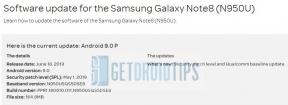
![Remediați Call of Duty Warzone care se prăbușea cu Blue Screen of Death [BSOD ISSUE]](/f/56de8de852006b679525b8067ecab000.jpg?width=288&height=384)
